โปรแกรมจำนวนมากมักจะเริ่มทำงานโดยอัตโนมัติเมื่อคุณบูตเครื่องพีซี Skype ของ Microsoft เป็นหนึ่งในนั้น และน่าเสียดาย ที่คุณไม่ต้องขออนุญาตก่อนที่จะตั้งค่ากฎให้เปิดใช้งานโดยอัตโนมัติเมื่อคุณเปิดพีซี
โชคดีที่การจัดการแอปเริ่มต้นใน Windows 10 ทำได้ง่ายกว่าที่เคย คุณสามารถหยุดไม่ให้ Skype เริ่มทำงานโดยอัตโนมัติบนพีซี Windows 10 ของคุณได้โดยการปิดใช้งานภายใต้การตั้งค่าแอปเริ่มต้น
เปิดเมนู Start บนพีซี Windows 10 ของคุณ จากนั้นคลิกที่ การตั้งค่า ไอคอนรูปเฟืองที่ด้านซ้ายของเมนู
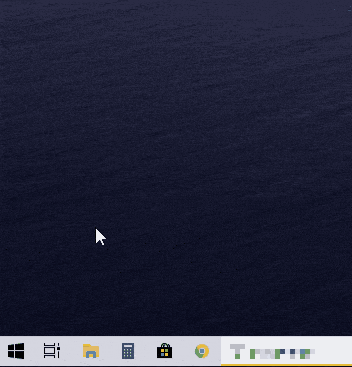
จากหน้าจอการตั้งค่า Windows 10 ให้เลือก แอพ เพื่อเปิดการตั้งค่าที่เกี่ยวข้องกับโปรแกรมที่ติดตั้งบนพีซีของคุณ

ในหน้าจอถัดไป เลือก สตาร์ทอัพ จากแผงด้านซ้าย การดำเนินการนี้จะเปิดการตั้งค่าแอปเริ่มต้นซึ่งคุณสามารถเปิด/ปิดแอปไม่ให้เปิดโดยอัตโนมัติเมื่อคุณเปิดพีซี

สุดท้ายพบกับ Skype ในรายการแอปบนหน้าจอแอปเริ่มต้น จากนั้นปิดสวิตช์สลับเพื่อปิดใช้งานไม่ให้เปิดโดยอัตโนมัติบนพีซีของคุณ

แค่นั้นแหละ. Skype ไม่ควรเริ่มโดยอัตโนมัติบนพีซี Windows 10 ของคุณอีกต่อไป
